当サイトはアフィリエイト広告を利用しています。
「マジックマウスを買って後悔したくない」
「本当に使いにくいの?」
「快適に使う方法を教えてほしい」
マジックマウスは使いやすいマウスではない。
めちゃくちゃオシャレなマウスだけど…。
正直、マジックマウスを買ったけど使ってないって人は多そうだ。
1年以上毎日使い続けてコツが分かってきた。
使いにくいって人は設定ミスってるかも。
そこでおすすめの使い方やコツを紹介していく。
- マジックマウスを使ってみたい人
- 使いにくさに二の足を踏んでる人
- マジックマウスを使いこなすコツが知りたい人
この記事を読むと、マジックマウスを使いこなすコツが分かる。
本記事では「Mac+マジックマウス」という前提で話を進める。
∟【Amazon】Appleストア マジックマウス∟【楽天市場】マジックマウスマジックマウスを使いこなすコツは設定にあり

何度も書くけど「マジックマウスは使いにくい。」
この使いにくさって分析すると以下の2つが原因と思われる。
- 超シンプルなワンボタン
- マウスの薄さ
でもマジックマウスが欲しい人って、高性能だから欲しいってわけじゃないと思う。
「デザイン性」「薄さ」に惹かれてる?
つまり「使いにくいけど機能する」って状態になれば満足できると思う。
だからマジックマウスを使いやすく設定する必要がある。
マジックマウスのメリットこそが使いにくいと感じる原因
マジックマウスを使いにくいと感じる主な原因は「ワンボタン」と「マウスの薄さ」。
でもこれってメリットでもありデメリットでもある。
- ワンボタンだからシンプルでデザイン性が高い
- マウスが薄いから携帯性が高い
このことを踏まえたうえで、2つのデメリットにフォーカスしていく。
ワンボタンマウスって使いにくいし慣れが必要

ボタンが1つしかないから「ワンボタンマウス」。
ボタンが少ないのだから、例えば3ボタンマウスを使っていた人などは必然的にストレスが溜まる。
でも変な話、ワンボタンでもマウスとしてしっかり機能するのが面白いポイント。
快適ってわけじゃないけど、使えないって感じでもない。

むしろこのデザインでマウスとしての機能が破綻していないって凄い。
そして操作性の悪さを補うために「ジェスチャー操作」などが必要。
ジェスチャーには慣れが必要で、慣れるまで使えるかが問題。
ちなみにジェスチャーを使えるようにしたことで充電方法のクセが強い仕様に。
ボディが薄くて持ちにくい=使いにくい

一般的なマウスって「手の平で包み込むように握る」ことができる。
でもマジックマウスはとても薄いからこれがムリ。
「親指」「薬指」「小指」の3本で摘むように握る。
手の平もマウスに触れないからホールド感が心もとない。
スマホをマウスっぽく摘んでみるとイメージしやすい。
ちなみにマジックマウスはスマホより、少しだけ分厚い程度。
ココはぜひ購入前にしっかり確認したいポイント。
意外と細かい作業でも問題ない。
マジックマウスの使い方に苦戦してる人へ送る2つの設定
では「なにを設定すれば使いやすくなるのか」実際に解説していく。
「ワンボタンの使いにくさ」は設定で改善できる。
ちなみに持ちにくさは、デザイン性とのトレードオフと思って我慢。
【超重要ポイント】マジックマウスに右クリックを設定する

マジックマウスは右クリックにしっかり対応している。
右利きの人の場合、中指でクリックすると右クリックとして認識する。
ちなみに左利き向けにも設定可能。
そして意外にも右クリックの精度が抜群に良い。
マジックマウスを購入したら真っ先に設定したい。
∟【Amazon】Appleストア マジックマウス∟【楽天市場】マジックマウス【ページ間スワイプのおすすめ設定】2本指で左右にスワイプ
マジックマウス設定で「ページ間スワイプ」がマジでおすすめ。
ページ間スワイプってページバックとかに使える。
ページ間スワイプを設定すると、webブラウジングがめっちゃ捗どる。
イメージはマジでスマホ。
マウスの上をスワイプして快適に使える。
前に「1本指で左右にスクロール」を推奨してたけど問題が発生。
結構な頻度でページバックが誤作動してしまう。
「2本指で左右にスワイプ」を選択するとOK。
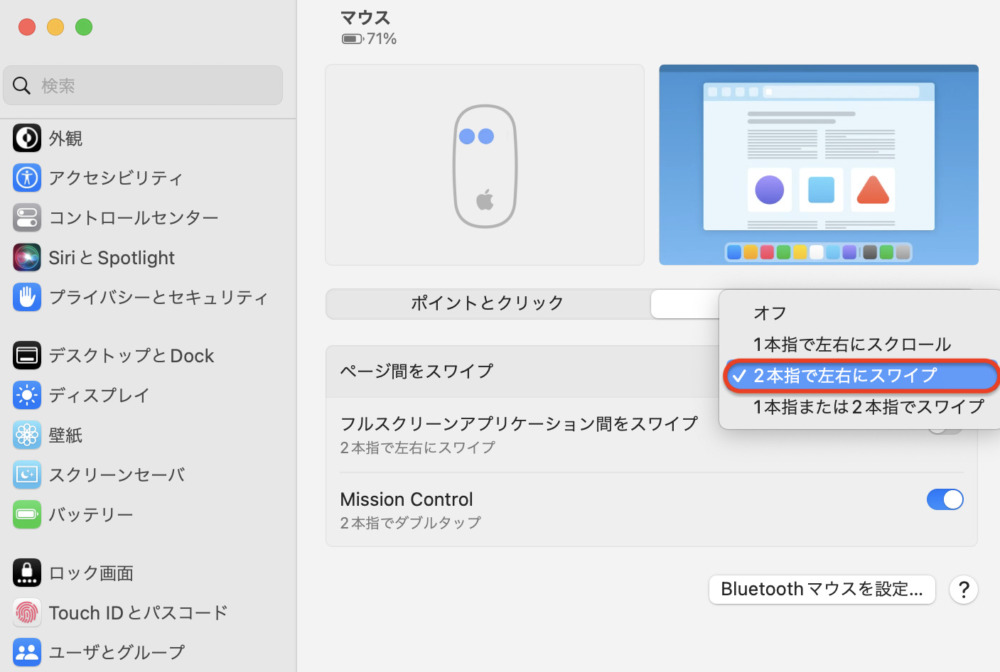
これを設定すると細かい作業時にページバックが起こり難くなる。
これでかなりイライラが軽減される。
マジックマウスの使い方に苦戦している人は設定を見直そう

- ワンボタンだからシンプルでデザイン性が高い
- マウスが薄いから携帯性が高い
これらによってマジックマウスは多くのユーザーを魅了している。
でもその一方で使いにくいと感じている人も多い。
使いにくさって「マジックマウスのメリットが原因」だったりする。
特にマウスの薄さに関しては購入後どうしようもないから注意!
慎重に購入を検討したい。

ワンボタンが原因の使いにくさは「設定」で改善できる。
まずは便利な右クリックを絶対に設定したいところ。
マジで使い心地最高!
更に「ページ間スワイプ」できるジェスチャー設定もおすすめ。
誤作動が気になる人は「2本指で左右にスワイプ」を選択しよう。
これらの設定でだいぶ使いやすくなるはず。
ぶっちゃけ「使いにくいけど機能する」って感じになれば、マジックマウスって満足できると思う。
だってマジックマウスは「こんなにも素晴らしいデザイン」なのだから。
おしまい。
∟【Amazon】Appleストア マジックマウス∟【楽天市場】マジックマウス






